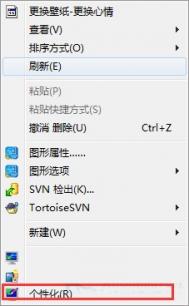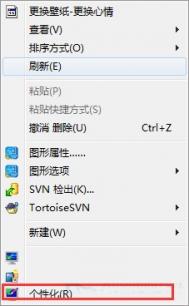Win7系统回收站图片显示错误的解决方法
也许很多人都没有注意到,win7桌面上的回收站中有文件和没有文件是两个不同的样式,有文件是一个显示,没有文件又是另一个显示,所以我们经常是根据图表的样式来判断里面是否有文件,这也是win7系统的一个小技巧,对于用户来说是很厉害的一个功能。但是最近有用户来反映说,win7系统桌面回收站显示错误,不管是有文件还是没有文件,回收站的图标没有任何的改动,下面图老师小编就来为大家解答Win7系统桌面回收站显示错误怎么办。
原因分析:
这样的故障,是因为用户对桌面图标有过一些优化引起的。单击还原默认值重置桌面图标之后,图标更新的时候就发生了上述粘滞现象。重新选择一次相应的图标就差不多就可以解决这个问题。
操作方法如下:
1、鼠标右键点击桌面上空白的地方,出现右键菜单时选择个性化;

2、然后在个性化界面点击左侧的更改桌面图标选项;

3、选择下方图标区域的 回收站(满),然后点击更改图标按钮;

4、从图标列表中找到回收站(满)对应的图标,然后确定!

5、接下来对回收站(空)也做同样的操作;

6、最后,按确定按钮退出桌面图标设置界面

回收站图标显示错误的问题看似是无关紧要的,其实是很重要的一环,因为这能快速帮我们辨别回收站中是否存在垃圾文件,可以随时的清理,出现同样问题的小伙伴们可以试试吧!
Win7宽带连接正常却无法访问网络的解决方法
我们在上网的过程中经常会遇到各种各样的问题,大问题小问题比比皆是,有些不影响操作的问题我们忽略就行,但是影响到电脑正常使用的就是大问题了,必须得找到问题的解决方法才行,比如说win7电脑正常连接宽带但是网速为零的问题,造成我们无法正常上网了,这对于大家来说就是个大问题,需要我们重视得以解决。为什么宽带连接状态显示正常,网速却是零呢,网页也无法打开,下面图老师小编就针对该用户提出的问题,教大家Win7宽带正常连接却无网速怎么办?
Win7宽带连接正常却无法访问网络的原因及解决方法
1、可能是网高峰期网站负载量过大,这种情况下一般网速会变少,而不是没有网速,对于这种情况你换一个时间上网就可以了;
2、网线的问题。网线使用时间过长,可以请运营商相关工作人员来测试一下网线有没有问题;
3、局域网网速变慢。可能是你室友占用了网速,你和你室友调节一下;
4、首先用断网急救箱修复一下,然后重启电脑,连接网络,看看有没有网速;
5、如果不行,你的电脑就可能中了病毒,你先用杀毒软件杀一下毒,然后重启电脑,测一下网速;
6、也有可能是网络配置错误。首先打开控制面板网络和Internet网络和共享中心,点击左上角的更改适配器设置,右击本地连接属性,双击Internet 协议版本 4 (TCP/TPv4),选自动获得IP地址和自动获得DNS服务器地址,然后重启电脑。

现在图老师小编发现只要一旦涉及到无法上网的事情,大家都会很紧张,立马就去寻找原因来解决,这也难免,现在网络的覆盖面很大,大家紧张也是理所应当的。
win7升级win8系统需要满足那些要求?
现在大多数用户陆续将wTuLaoShi.comin7系统升级为win8系统,因为大多数win7用户发现在使用时发现win7系统有各种各样的问题。不管在系统还是平时正常清理检查时都出现了大大小小的问题。随着win8系统功能越来越齐全、系统越来越稳定,信誉的越来越好,大多数用户现在更倾向于win8系统。但是win7系统确实有些不具备升级的条件,必须满足一定的条件才可以升级体验。现在图老师小编就向大家分享需要哪些条件win7系统才能成功升级为win8系统。

Win7升级Win8系统的最低要求:
1、打开win7设备管理器,确认你的电脑配置是否符合升级至Windows 8系统的要求,基本要求如下:
处理器:1 GHz 或以上;
内存:1 GB(32 位版)/ 2 GB(64 位版);
硬盘空间:16 GB(32 位版)/ 20 GB(64 位版);
显卡:支持 DirectX 9 的图形设备,并具备 WDDM 驱动。
注意:如果你的电脑所使用的处理器是英特尔的 Atom(采用 Cedar Trail 核心),将无法升级到 Win8,因为处理器与新系统之间有冲突。

2、为了配合系统中的多点触摸手势,Win8 上的应用对屏幕分辨率的要求提高到1366 x 768,而部分上网本的分辨率是 1024 x 600,因此需要打开regedit,修改相关设置才可以;
3、建议下载 Windows 8 升级助手来检查软件的兼容性,可以利用第三方软件清理磁盘中的垃圾,顺便整理一下磁盘中的碎片;
4、建议你先备份硬盘中的资料,以免升级过程中发生意外而导致重要资料丢失;
5、Windows 8的一些重要的系统快捷键也发生了变化,在升级之前还是有必要先了解一下:
Win:回到开始界面;
Win + D:回到传统桌面;
Win + O:锁定屏幕方向;
Win + Q:搜索;
Win + C:打开 Chamrs Bar;
Win + H:打开共享功能;
tuLaoShi.com Win + I:打开设置功能;
Win + 空格:切换输入语言和键盘布局;
Win + Tab:切换应用(Alt + Tab 依然有效)。
学习了图老师小编分享的方法,相信一定能正常运行win8系统。有需要的的同学一定要收藏起来,几步操作就能让你正常运行win8系统。
Win8系统下使用Win7开机音效的方法教程
大家都知道win8系统是最标新立异的一款系统,里面很多的功能都经过了修改,就连开机音乐都和之前的win7不同了,很是对于大多数微软网民来说,还是win7系统中的开机音乐最熟悉,大家心中把这个音乐默认为开机暗号,只要听到这个音乐就知道电脑启动了,所以一些刚更新到win8系统的小伙伴很不习惯这个的改变,还有些念旧的不想改变的小伙伴们都想把开机音乐改为原来的样式,下面图老师小编教大家Win8恢复Win7开机音效的操作方法。

具体步骤
1.在控制面板中选择管理员工具(Administrative Tools)
2.然后选择计划任务(Task Scheduler)
3.在计划任务的右侧列表中选择创建基本任务(Create Basic Task)
4.在新建窗口中自己命名计划,可自己决定是否加描述:
5.选择下一步,然后触发时间选择当我登录时(When I logon)
(本文来源于图老师网站,更多请访问http://m.tulaoshi.com)6.下一步,选择启动一个程序(Start a program)
7.在这时,暂时别管计划任务,在任何一处先新建一个文本文档,打开后复制以下代码:
Set oVoice = CreateObject(SAPI.SpVoice)
set oSpFileStream = CreateObject(SAPI.SpFileStream)
oSpFileStream.Open C:WindowsMediaCalligraphyWindows Logon Sound.wav
oVoice.SpeakStream oSpFileStream
oSpFileStream.Close
这个代码的原理是使用了Windows内置的发音功能,且不需使用Windows Media Player,节省内存资源。第三行Open后面可以在引号里改为你自己使用的wav音频文件和路径。
8.保存为.vbs格式
(本文来源于图老师网站,更多请访问http://m.tulaoshi.com)9.回到计划任务,下一步,在程序/代码(Program/Script)一栏中选择浏览,选择你刚保存的vbs文件,下面参数(Arguments)一栏,填上双引号,在引号里面填上你的wav音频文件的路径,如C:WindowsMediaCalligraphyWindows Logon Sound.wav
10下一步,确认任务详情无误,勾选完成后打开属性窗口(Open the Properties dialog for this task when I click Finish),按完成。
11.在窗口底部,选择为此系统配置:Windows 8.1
12.笔记本电脑用户请选择条件(Conditions)标签,如果想不充电时也开登录音效,取消勾选那两个勾。
13.然后选择设置(Settings)标签,勾选当计划时间错过时,尽快开始任务(Run task as soon as possible after a scheduled start is missed),保证能听到。
全部操作完成后,再启动win8.1登录,你就可以听到久违的win7登录音了。
每个人对于电脑的设计想法不一样,要互相尊重,能做到的我们尽量满足,以上图老师小编教大家的方法大家可以试试,说不定会有不一样的效果。